Оқулық: порталдардағы код құрамдастарын пайдалану
Ескерім
2022 жылдың 12 қазанынан бастап күшіне енеді, Power Apps порталдары — Power Pages. Қосымша ақпарат: Microsoft Power Pages енді жалпыға қолжетімді (блог)
Жақында Power Apps порталдары құжаттамасын Power Pages құжаттамасымен көшіреміз және біріктіреміз.
Бұл оқулықта Power Apps component framework бағдарламасын арқылы үлгі компонентін жасайсыз. Осы құрамдасты Dataverse ортасына жинақтап, модельге негізделген бағдарламаға қосыңыз. Құрамдасты негізгі пішінге қосу үшін Power Apps порталдарын конфигурациялаңыз және негізгі пішінді веб-бетке қосыңыз. Соңында порталдардың веб-бетіне кіріп, құрамдаспен өзара әрекеттесесіз.
Алғышарттар
- Сіздің портал нұсқаңыз 9.3.3.х немесе одан кейінгі нұсқа болуы керек.
- Іске қосу құралы порталының бумасы 9.2.2103.x немесе одан кейінгі нұсқада болуы керек.
Ескерім
Бұл оқулық Негізгі пішіндегі Мүмкіндік кестесі үшін TSLinearInputComponent құрамдасын жасауға шолу жасайтын бұрыннан бар Power Apps component framework оқулығына негізделген. Сондай‑ақ бұл оқулық үшін кез келген бұрыннан бар немесе жаңа құрамдасты және кез келген басқа кестені пайдалануға болады. Бұл жағдайда осы оқулықтағы қадамдарды орындау кезінде құрамдас пен пішінді қолданғаныңызға көз жеткізіңіз.
1-қадам. Бірінші құрамдасты жасау
Үлгі құрамдасын жасау үшін Бірінші құрамдасты жасау оқулығындағы қадамдарды орындаңыз. Осы оқулықтың соңында сізде TSLinearInputComponent деп аталатын құрамдас буып, Dataverse ортаңызға жүктеп салынады.
2-қадам. Модельге негізделген бағдарламадағы өріске код құрамдасын қосу
Енді Dataverse ортаңызға TSLinearInputComponent жүктеп салынғандықтан, оқулықтағы қадамдарды орындаңыз Үлгіге негізделген қолданбалардағы өріске код компонентін қосыңыз компонентті Мүмкіндік кестеге Негізгі пішінде қосу үшін.
3-қадам. Модельге негізделген бағдарламаны жаңа құрамдаспен тексеру
Құрамдас қосылған пішінмен бұрыннан бар модельге негізделген бағдарламаны жаңартуға немесе жаңа бағдарлама жасауға болады. Мысалы, келесі суретте осы оқулықтағы код құрамдасын пайдалану кезінде Негізгі пішіндегі Мүмкіндік кестесінің көрінісі көрсетілген.
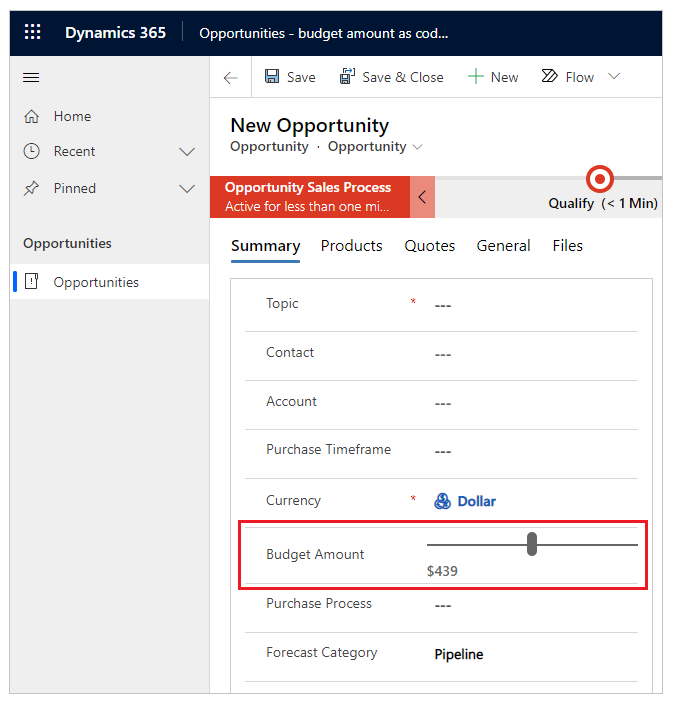
4-қадам. Порталдардағы негізгі пішінге код құрамдасын қосу
Бұл қадамда сіз порталдарда жаңа негізгі пішін жасап, құрамдасты жасалған негізгі пішінге қосасыз. Сондай‑ақ оның орнына бұрыннан бар негізгі пішінді пайдалануға болады.
4.1-қадам. Жаңа негізгі пішін жасау
Порталды басқару бағдарламасын ашыңыз.
Сол жақ тақтада Мазмұны бөлімінде Негізгі пішіндер түймешігін таңдаңыз.
Жаңа пәрменін таңдаңыз.
Атау параметрін енгізіңіз. Мысалы, Код құрамдасы бар мүмкіндіктердің негізгі пішіні.
Мүмкіндік нысаны ретінде Негізгі атауы таңдаңыз.
Пішін атауы үшін осы оқулықта бұрын код құрамдасын қосқан модельге негізделген бағдарлама пішінін таңдаңыз.
Қойынша атауы параметрін таңдаңыз.
Порталдың веб‑сайтын таңдаңыз.
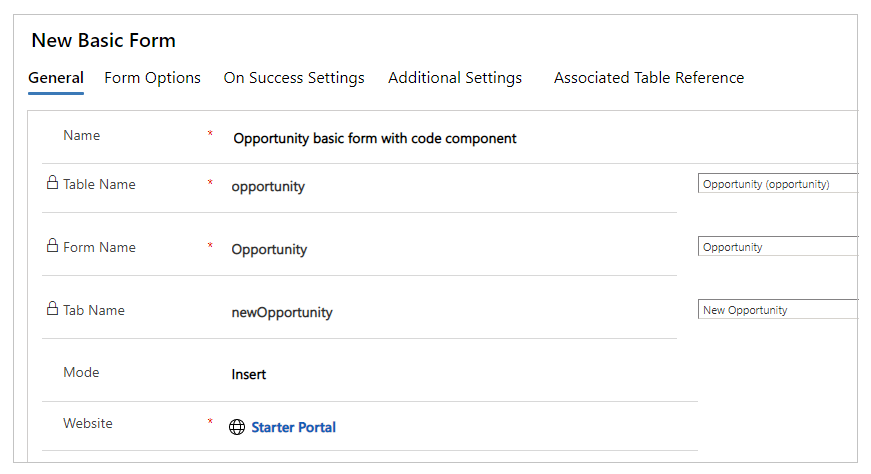
Сақтау және жабу пәрменін таңдаңыз.
4.2-қадам. Код құрамдасын негізгі пішінге қосу
Порталды басқару бағдарламасын ашыңыз.
Сол жақ тақтада Мазмұны бөлімінде Негізгі пішіндер түймешігін таңдаңыз.
Алдыңғы қадамда жасаған негізгі пішінді таңдаңыз.
Қатысты опциясын таңдаңыз.
Негізгі пішін метадеректері параметрін таңдаңыз.
Жаңа негізгі пішін метадеректері параметрін таңдаңыз.
Түрі опциясын Төлсипат ретінде таңдаңыз.
Төлсипаттың логикалық атауы өрісін Бюджет сомасы (budgetamount) ретінде таңдаңыз.

Белгі енгізіңіз. Мысалы, Бюджет сомасы.
Басқару мәнері үшін Код құрамдасы мәнерін таңдаңыз.

Сақтау және жабу пәрменін таңдаңыз.
5-қадам. Негізгі пішінмен порталдарда веб-сайт жасаңыз
Порталды Power Apps порталдар студиясында ашыңыз.
Жоғарғы сол жақ бұрышта Жаңа бет опциясын таңдаңыз.
Бос түймешігін таңдаңыз.
Оң жақ сипат тақтасында веб-бет атауын жаңартыңыз. Мысалы, Мүмкіндіктер.
Жартылай URL мекенжайын жаңартыңыз. Мысалы, мүмкіндіктер.
Рұқсаттар тармағын кеңейтіңіз.
Бет барлығына қолжетімді параметрін өшіріңіз.
Осы бетке кіруге рұқсат етілетін веб-рөлдерді таңдаңыз.
Бет өңдегішінің ішінде тақырып бөлімінен Баған бөлімін таңдаңыз.
Сол жақ тақтадан Құрамдастар түймешігін таңдаңыз.
Портал құрамдастары астынан Пішін параметрін таңдаңыз.
Оң жақ сипат тақтасында Бұрыннан барын пайдалану түймешігін таңдаңыз.
Атауы өрісінде осы оқулықта бұрын жасаған негізгі пішінді таңдаңыз.
Кеңес
Егер сіз қолжетімді пішінді көрмесеңіз, Dataverse өзгерістерін синхрондау үшін Синхрондау конфигурациясы мүмкіндігін пайдаланып көріңіз.
Жоғарғы оң жақ бұрышта Веб-сайтқа шолу түймешігін таңдаңыз.
Енді веб-бетте бірдей пішін үшін модельге негізделген бағдарламаны пайдалануға ұқсас, Мүмкіндіктер кестесіне арналған код құрамдасы бар негізгі пішін сырғытпа ретінде көрсетіледі.
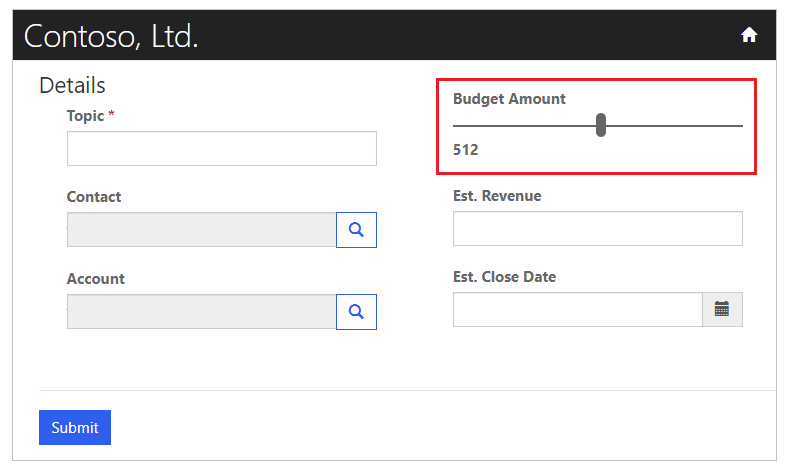
Келесі қадамдар
Шолу: Порталдарда код құрамдастарын пайдалану
Сондай-ақ, келесіні қараңыз
Power Apps component framework шолуы
Бірінші құрамдасты жасау
Код құрамдастарын модельге негізделген бағдарламалардағы өріске немесе кестеге қосу
Ескерім
Сіз құжат тіліңіздің артықшылықтары туралы айта аласыз ба? Қысқа сауалнамаға қатысыңыз. (бұл сауалнама ағылшын тілінде екеніне назар аударыңыз)
Сауалнама шамамен жеті минут уақытыңызды алады. Жеке деректер жиналмайды (құпиялылық туралы мәлімдеме).